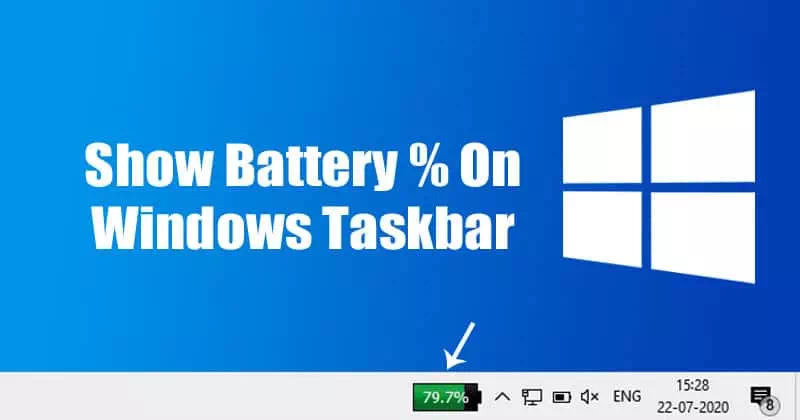Windows ნაბიჯებს დგამს ოპერაციული სისტემის სამყაროში. პიონერული Windows 10 ოპერაციული სისტემით, Microsoft გადაწყვეტს უზრუნველყოს საუკეთესო. თუმცა, ცოტა ხნის წინ Windows ოპერაციული სისტემებში რაღაც გამოჩნდა. ეს არის ჩატვირთვის შეცდომა ან Windows- ის ჩატვირთვისას არის შეტყობინება, რომ ”არჩეული ჩატვირთვის სურათის ავტორიზაცია არ მოხდარა ეს შეცდომა დაკავშირებულია განახლებებთან, განახლებებთან, განახლებებთან და დრაივერის განახლებებთან. ისიც ჩანს რომ ეს შეტყობინება ასოცირდება HP კომპიუტერებთან მხოლოდ, მომხმარებლის საჩივრების თანახმად.
სად არის Hewlett Packard (HP) ერთ -ერთი საუკეთესო კომპიუტერია და როგორც ნებისმიერი სხვა კომპიუტერი, მას აქვს BIOS იტვირთება აპარატურა და სისტემა შეცდომების შემოწმების შემდეგ. მაშ, რატომ ჩნდება ეს შეცდომა? ამ კითხვაზე პასუხის გასაცემად, ჩვენ უნდა აღვნიშნოთ, რომ ეს შეცდომა შორს არისbootmngr აკლიაეს ჩნდება, როდესაც თქვენ ცდილობთ ოპერაციული სისტემის ჩატვირთვას იმ ადგილიდან, სადაც ის არ იყო დაინსტალირებული. ჩვენ გაჩვენებთ რას ნიშნავს შეცდომა. ”არჩეული ჩატვირთვის სურათის ავტორიზაცია არ მოხდა”და მისი წარმოშობის მიზეზი HP კომპიუტერი როგორ დავაღწიოთ ისინი, ასე რომ თქვენ შეგიძლიათ გააგრძელოთ თქვენი კომპიუტერის დაწყება.
რას ნიშნავს "ჩატვირთვის არჩეული სურათის ავთენტიფიკაცია" და რატომ ხდება ის?
დაწერილია ლურჯ ზოლში შავ ფონზე, ეს შეცდომა ჩნდება გადატვირთვისთანავე ან ჩართვის ღილაკზე დაჭერის შემდეგ. ღილაკზე დაჭერით იქნება შეიყვანეთ კომპიუტერის გამორთვა, საბოლოოდ იმავე ეკრანზე დაბრუნება.
მარტივად რომ ვთქვათ, ეს შეცდომა ნიშნავს იმას, რომ უსაფრთხოების პროტოკოლი დაირღვა firmware მონაცემთა ბაზის შემოწმების შემდეგ, ან რომ მოწყობილობა, საიდანაც იტვირთება ოპერაციული სისტემა, ვერ უზრუნველყოფს იმ ინფორმაციას, რაც უსაფრთხოებისათვის საჭიროა ჩატვირთვისას.
უსაფრთხო ჩატვირთვა არის ტექნიკა, რომლის დროსაც სისტემის firmware ადასტურებს, რომ სისტემის ჩატვირთვის ჩამტვირთავი ხელმოწერილია დაშიფვრის გასაღებით, რომელიც დაშვებულია firmware- ში ჩადგმული მონაცემთა ბაზით. სისტემის დასაცავად, რომელიც შეიძლება ზიანი მიაყენოს თქვენს კომპიუტერს, ჩატვირთვის თანმიმდევრობა ინახება მონაცემთა ბაზაში.
ამ პროტოკოლის დარღვევა იწვევს არასაიმედო ჩატვირთვას, ამრიგად ეს შეტყობინება გამოჩნდება. ცვლილებები შეიძლება მოხდეს ახალი ტექნიკის დაყენების, ოპერაციული სისტემის განახლების/ცვლილებების გამო (რაც ცვლის ჩატვირთვის ინფორმაციას), მოწყობილობის დრაივერების ცვლილებას ან მავნე პროგრამების შეტევებს.

ეს შეცდომა შეიძლება ასევე ნიშნავდეს, რომ თქვენი ჩამტვირთავი ინფორმაცია აკლია და, შესაბამისად, ოპერაციული სისტემა ვერ იტვირთება. ჩატვირთვის ინფორმაცია არის ის, რაც გამოიყენება იმის დასადგენად, არის თუ არა ოპერაციული სისტემა დისკზე (მყარი დისკი) შენი თუ ჩატვირთვის ინფორმაცია ვერ იტვირთება, ავტორიზაციის პროცესი არ მოხდება ან წარმატებით დასრულდება. ჩატვირთვის ასლი შეიძლება დაზიანდეს განახლების შემდეგ ან მავნე პროგრამის შეტევის გამო. არსებობს ვირუსები, რომლებსაც შეუძლიათ ჩადონ ჩატვირთვის ინფორმაცია და ამით ხელი შეუშალონ უსაფრთხო ჩატვირთვისას, ან თუნდაც წაშალონ ეს ინფორმაცია. განახლების ცვლილებებმა ასევე შეიძლება შეცვალოს ჩატვირთვის ინფორმაცია და თავიდან აიცილოს გაშვება.
აქ არის გადაწყვეტილებები, რომლებიც აღმოფხვრის შეცდომას ”არჩეული ჩატვირთვის სურათის ავტორიზაცია არ მოხდაეს საშუალებას გაძლევთ დაასრულოთ ჩატვირთვა და ჩართოთ თქვენი HP კომპიუტერი.
პრობლემის გადაჭრა: არჩეული ჩატვირთვის სურათის ავტორიზაცია არ მოხდა
მეთოდი XNUMX: იცვლება უსაფრთხო ჩატვირთვის მემკვიდრეობის ჩატვირთვის BIOS პარამეტრებში
ძველ ოპერაციულ სისტემაზე გადასვლა უარყოფს ოპერაციული სისტემისა და აპარატურის ცვლილებებს და გააგრძელებს ჩატვირთვას. თუ დარწმუნებული ხართ, რომ თქვენი კომპიუტერი ვერ დაასრულებს დაწყებას ვირუსის ან მავნე პროგრამების შეტევის გამო, ეს არ არის რეკომენდებული; ამის ნაცვლად გამოიყენეთ მეთოდი XNUMX. აქ მოცემულია, თუ როგორ უნდა გამორთოთ უსაფრთხო ჩატვირთვა და ჩართოთ ძველი HP მხარდაჭერა თქვენს კომპიუტერში.
პრო რჩევა: თუ პრობლემა თქვენს კომპიუტერში ან ლეპტოპში/ნოუთბუქშია, თქვენ უნდა სცადოთ მისი გამოყენება რესტორო რემონტი რომელსაც შეუძლია მყარი დისკის სკანირება და დაზიანებული და დაკარგული ფაილების შეცვლა. ეს უმეტეს შემთხვევაში მუშაობს, რადგან პრობლემა წარმოიქმნება სისტემის კორუფციის გამო. შეგიძლიათ გადმოწეროთ რესტორო აქ დაჭერით
- მთლიანად გამორთეთ კომპიუტერი, დაელოდეთ რამდენიმე წამს, შემდეგ ჩართეთ კომპიუტერი დენის ღილაკზე დაჭერით (ენერგია) და დაუყოვნებლივ დააჭირეთ Esc არაერთხელ, დაახლოებით ყოველ წამში, სანამ არ იხსნება გაშვების მენიუ.
- როდესაც გაშვების მენიუ გამოჩნდება, დააჭირეთ ღილაკს F10 أو წაშლა პარამეტრის გასახსნელად BIOS .
- გამოიყენეთ ისრის მარჯვენა ღილაკი მენიუს შესარჩევად სისტემის კონფიგურაცია (სისტემის კონფიგურაცია) და გამოიყენეთ ქვემოთ ისრის ღილაკი ასარჩევად ჩატვირთვის პარამეტრები (ჩატვირთვის პარამეტრები), შემდეგ დააჭირეთ შეიყვანეთ.

სისტემის კონფიგურაციის მენიუ - შემდეგ გამოიყენეთ ისრის ქვემოთ ღილაკი ასარჩევად მემკვიდრეობის მხარდაჭერა და დააჭირეთ შეიყვანეთ , და აირჩიეთ ჩართულია თუ ჩართულია ინვალიდები გამორთეთ და დააჭირეთ შეიყვანეთ .

აირჩიეთ Legacy Support - და შემდეგ გამოიყენეთ ზემოთ და ქვემოთ ისრის ღილაკი ასარჩევად უსაფრთხო ჩატვირთვისას ეს არის უსაფრთხო ჩექმა და პრესი შეიყვანეთ , შემდეგ გამოიყენეთ ზემოთ და ქვემოთ ისრის ღილაკები მის შესარჩევად ინვალიდები და დააჭირეთ შეიყვანეთ .

აირჩიეთ უსაფრთხო ჩატვირთვა და 
შეინახეთ ცვლილებები და გამოიყენეთ ისრის მარცხენა ღილაკი დიახ შესარჩევად - შემდეგ დააჭირეთ F10 ცვლილებების შესანახად და გამოიყენეთ მარცხენა ისრის ღილაკი შესარჩევად დიახ შემდეგ დააჭირეთ შეიყვანეთ ცვლილებების შესანახად და გასასვლელად.

შეინახეთ ცვლილებები დიახ - კომპიუტერი იქნება გადატვირთეთ ავტომატურად Windows– ისთვის უსაფრთხო ჩატვირთვის გამორთვით და ძველი ჩატვირთვის სისტემის გააქტიურებით.
მეთოდი 2: გადატვირთეთ და ქარხნულად გადატვირთეთ თქვენი კომპიუტერი
ეს გადააყენებს ყველა კონფიგურაციას ნაგულისხმევზე BIOS (პაროლების გარდა) და დაუშვით ახალი კონფიგურაციები ოპერაციული სისტემის ცვლილებებისთვის და აპარატურის ცვლილებები მომდევნო ჩატვირთვისას. ამ გზით, ყველა კონფლიქტური კონფიგურაცია გაიწმინდება. აქ მოცემულია, თუ როგორ უნდა გააკეთოთ მყარი გადატვირთვა HP კომპიუტერზე.
- ადექი გამორთული შენი კომპიუტერი
- გათიშეთ კაბელი AC ადაპტერი .
- ამოღება ბატარეა.
- ხანგრძლივად დააჭირეთ დენის ღილაკს მინიმუმ 20 წამის განმავლობაში რა ეს შეასრულებს მოწყობილობის ნაგულისხმევ გადატვირთვას.
- სანამ ის გადატვირთულია, დააწკაპუნეთ ღილაკზე F2 რა ეს ატვირთავს ტექნიკის დიაგნოსტიკას.
- გაუშვით გაშვების ტესტი (გაშვების ტესტი). ეს შეამოწმებს სისტემის ყველა აპარატურას და გამოავლენს რაიმე პრობლემას.
- თუ ტესტი სუფთაა, გადატვირთეთ კომპიუტერი და ჩატვირთეთ ნორმალურად.
თუ თქვენი კომპიუტერი ჯერ კიდევ არ მუშაობს, ჩვენ მოგვიწევს სისტემის შეკეთება
მეთოდი XNUMX: შეაკეთეთ Windows კომპიუტერში სისტემის აღდგენის გამოყენებით
სისტემის შეკეთება გამოასწორებს ჩატვირთვის ინფორმაციას და Windows- თან დაკავშირებულ სხვა საკითხებს თქვენს მოწყობილობაზე. აქ მოცემულია, თუ როგორ უნდა შეასრულოთ Windows სისტემის რემონტი HP მომხმარებლებისთვის.
- ადექი მთლიანად გამორთეთ კომპიუტერი , დაელოდეთ რამდენიმე წამს, შემდეგ ჩართეთ კომპიუტერი დაჭერით ჩამრთველი ღილაკი (ძალა) და დაუყოვნებლივ დააჭირეთ Esc არაერთხელ, დაახლოებით ყოველ წამში, სანამ არ იხსნება გაშვების მენიუ.
- როდესაც გაშვების მენიუ გამოჩნდება, დააჭირეთ F11 რაც მიგიყვანთ აღდგენის კონსოლთან.
- არჩევა პრობლემების პრობლემების მოსაგვარებლად, რასაც მოჰყვა წინასწარი პარამეტრები კერძოდ მოწინავე პარამეტრები და დააწკაპუნეთ გაშვების რემონტი რემონტის დასაწყებად.
- მიიღეთ რემონტის პროცესი, დაელოდეთ რემონტის დასრულებას და გადატვირთეთ კომპიუტერი.
თქვენ ასევე შეიძლება დაინტერესებული იყოთ ისწავლოთ:
- ახსენით როგორ აღვადგინოთ Windows
- კომპიუტერის ჩატვირთვის ნაბიჯები
- როგორ გავასწოროთ გარე მყარი დისკი, რომელიც არ მუშაობს და არ არის აღმოჩენილი პრობლემა
ვიმედოვნებთ, რომ ეს სტატია თქვენთვის სასარგებლო აღმოჩნდა პრობლემის გადასაჭრელად არჩეული ჩატვირთვის სურათის ავტორიზაცია არ მოხდარა გაგვიზიარეთ თქვენი აზრი ნებისმიერი მეთოდის შესახებ, რომელიც დაგეხმარათ პრობლემის მოგვარებაში კომენტარების საშუალებით.